
操作軟件:迅捷PDF編輯器
操作步驟如下:
1:在瀏覽器搜索迅捷PDF編輯器,將PDF編輯器安裝到電腦中,打開軟件,將PDF文件添加到軟件中。
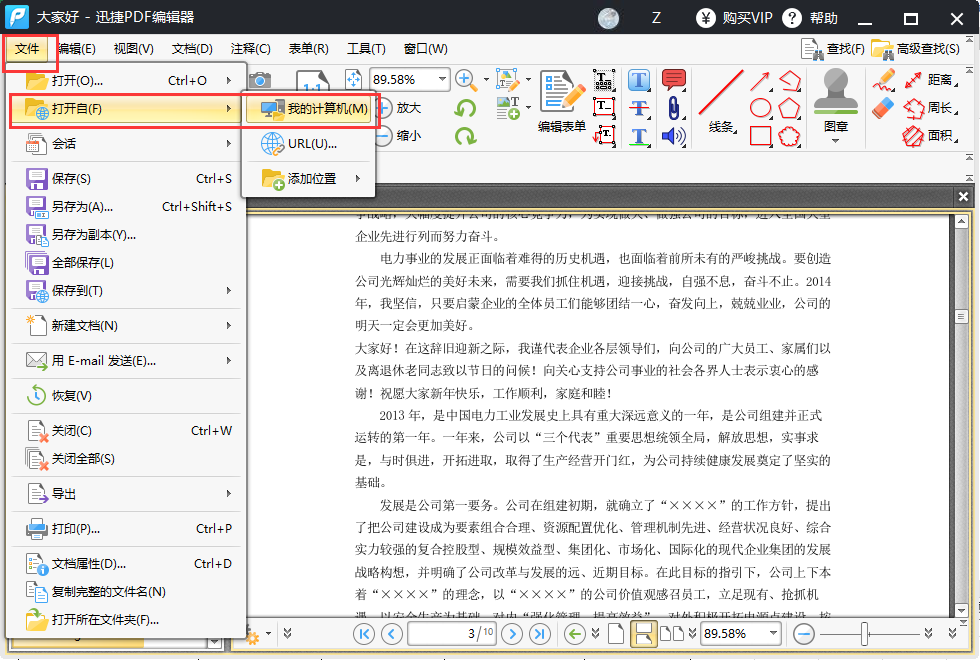
2:在軟件的頂部找到文檔,點擊文檔在軟件中可以找到更多頁面,將鼠標移動到更多頁面的位置,在右側找到編排頁面。
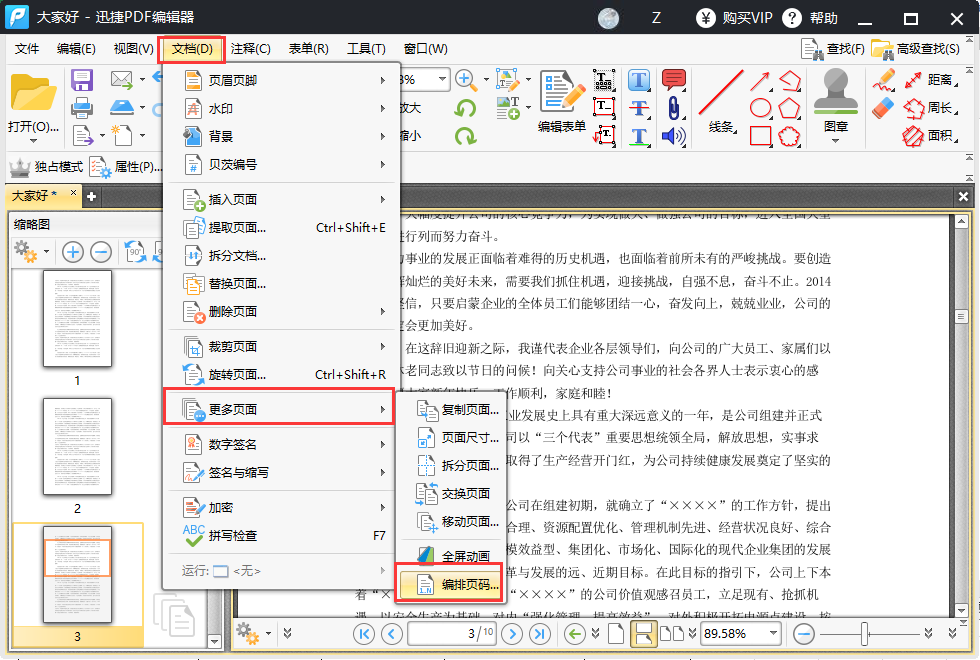
3:點擊編排頁碼,在軟件中會出現一個彈窗,在彈窗中可以設置新增範圍。
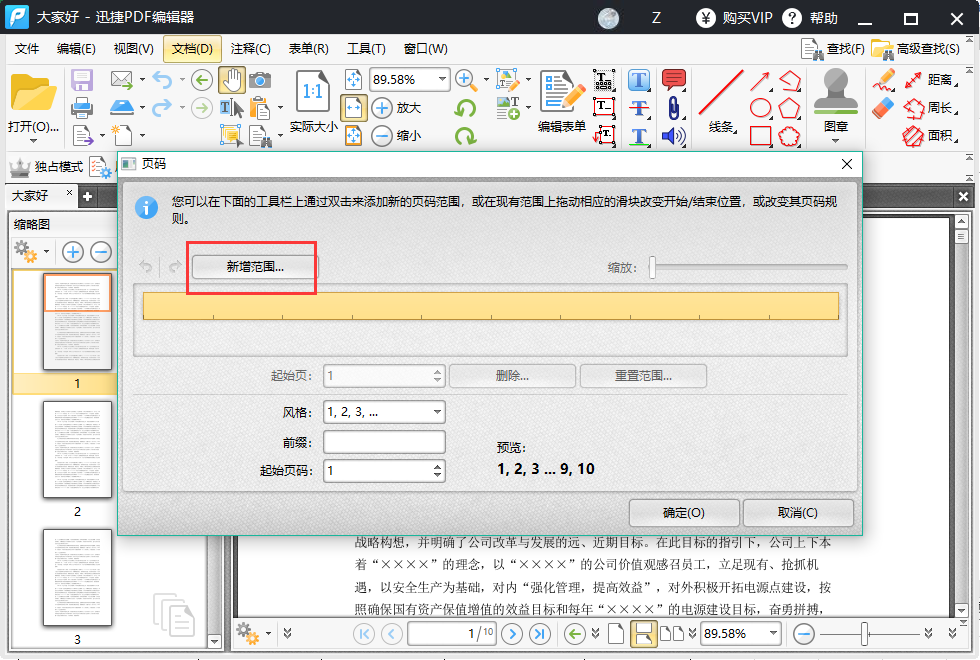
4:在下面設置起始頁、風格、前綴以及起始頁碼。可以設置各種風格的頁碼。設置完成後,點擊確定就可以了。
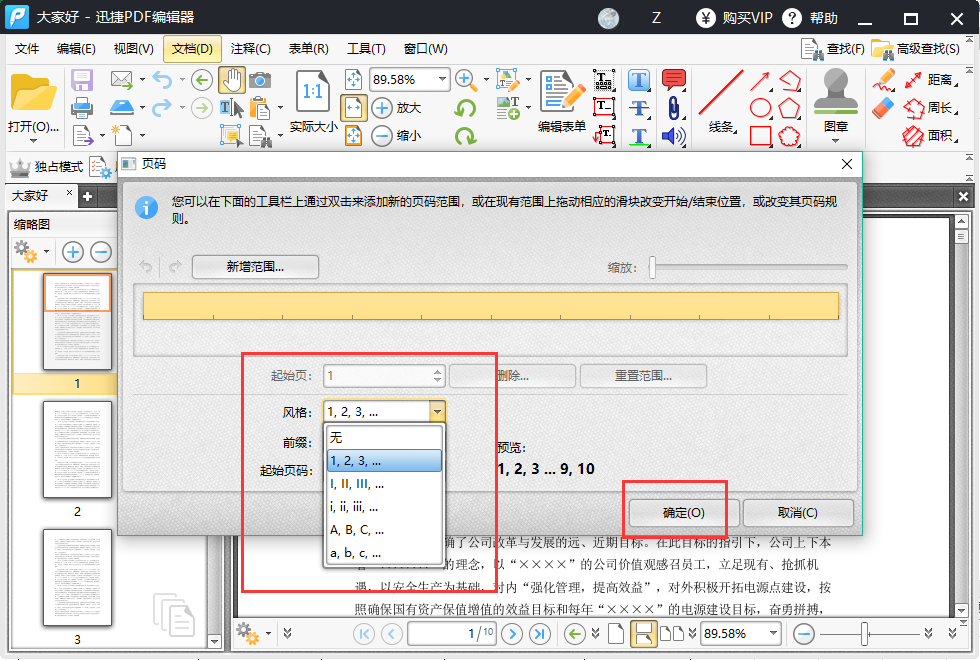
5:在軟件的頂部找到文件,點擊文件找到保存以及另存爲,將設置頁碼完成的PDF文件保存到指定的文件夾中就可以了。
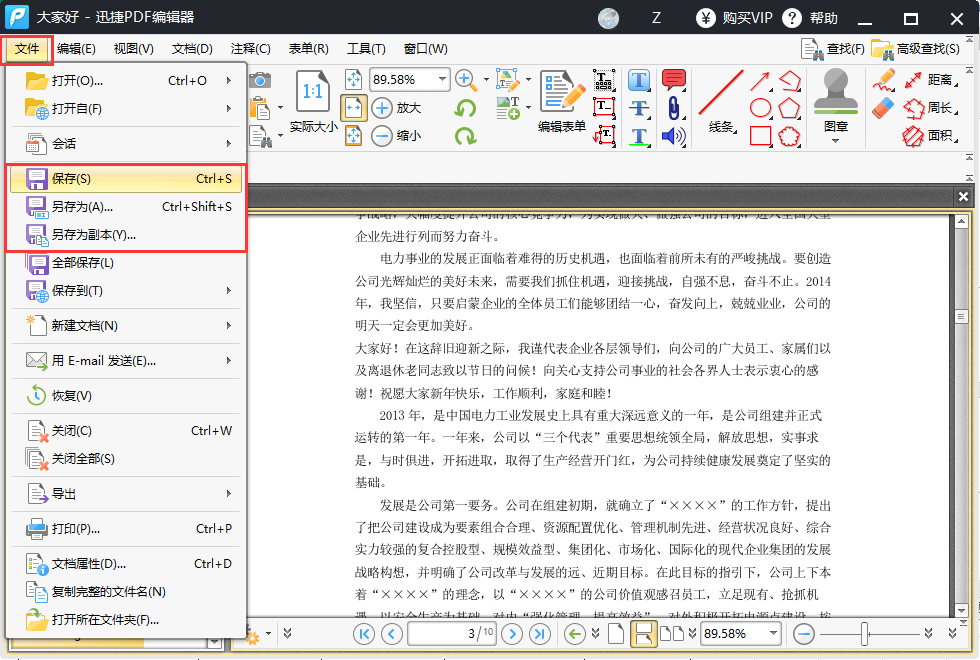
以上就是PDF文件添加頁碼的操作方法,有需要的可以安裝迅捷PDF編輯器按照上面的操作來進行。
